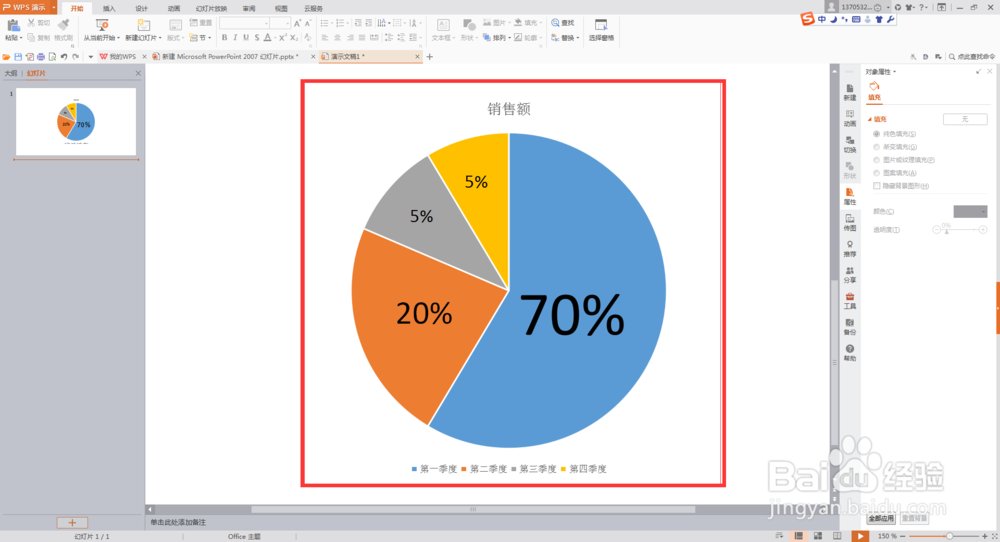PPT中插入饼图做饼图图形表
1、打开电脑中安装的ppt软件,如图所示,
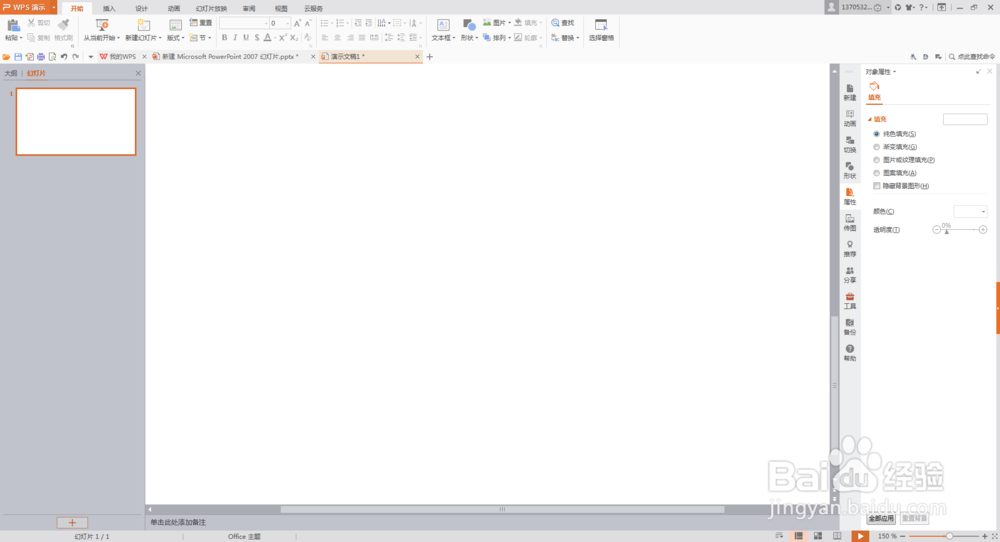
2、单击插入页面下的属性图表,出现插入图表对话框,如图所标示,
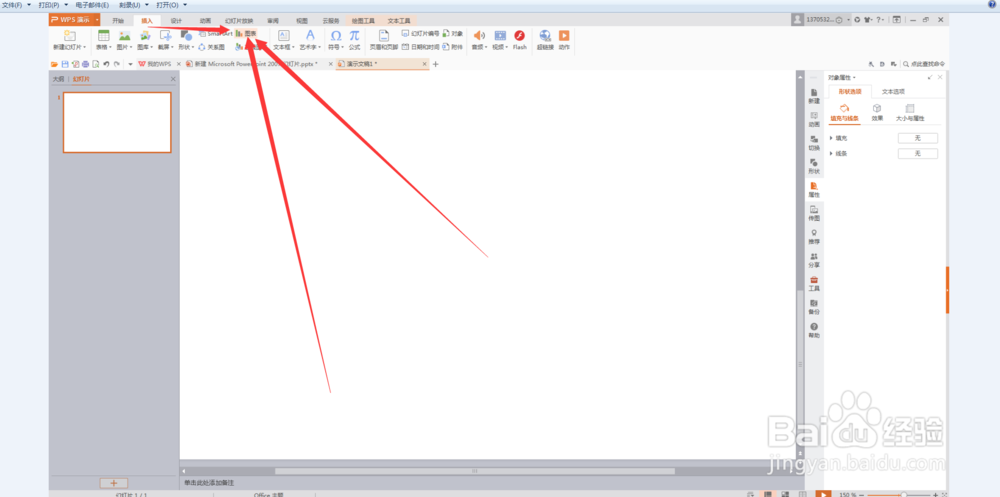
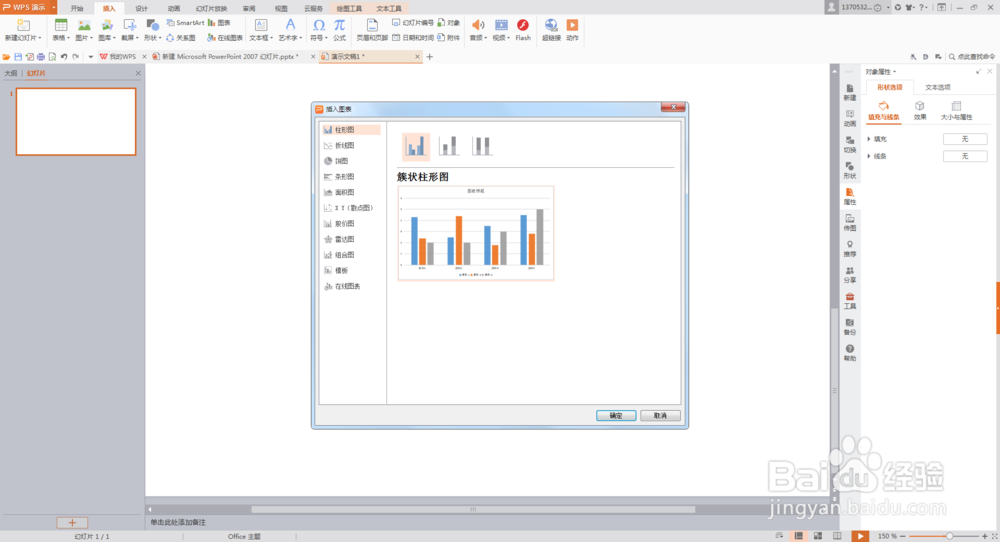
3、在插入图表对话框中,选择第三个饼图,点击确定按钮。
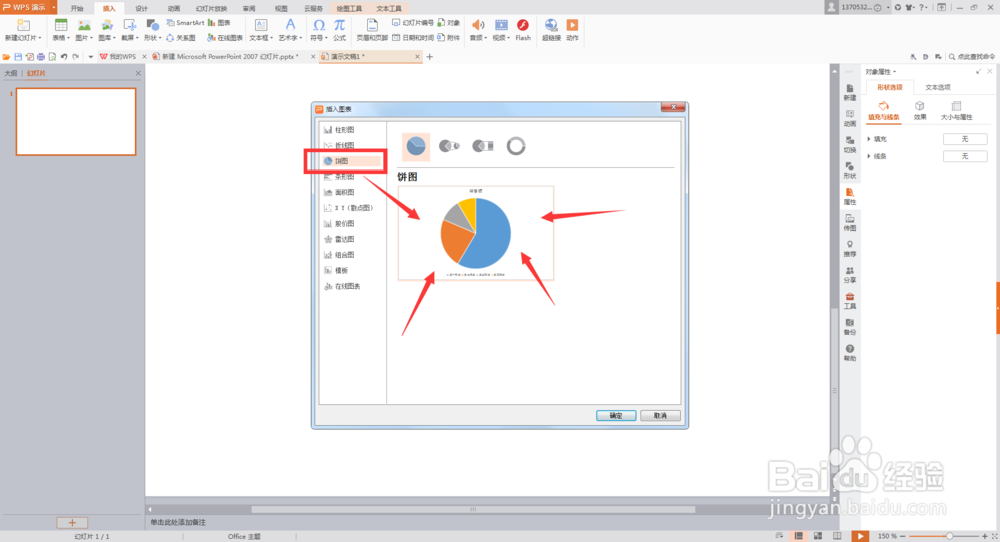
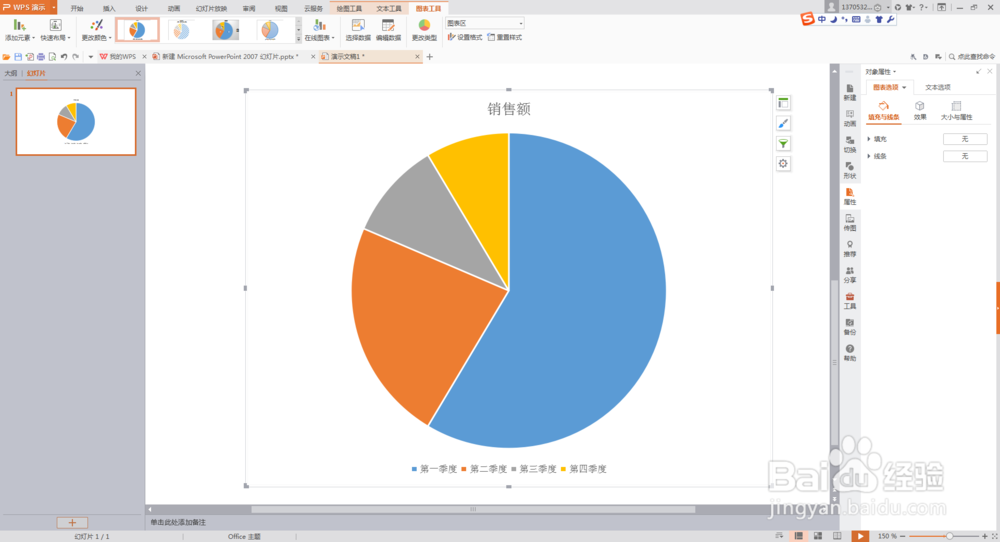
4、接下来对饼图进行编辑。选择开始,文本框,在页面拖出一个文本框,在文本框中输入数字,百分之70,
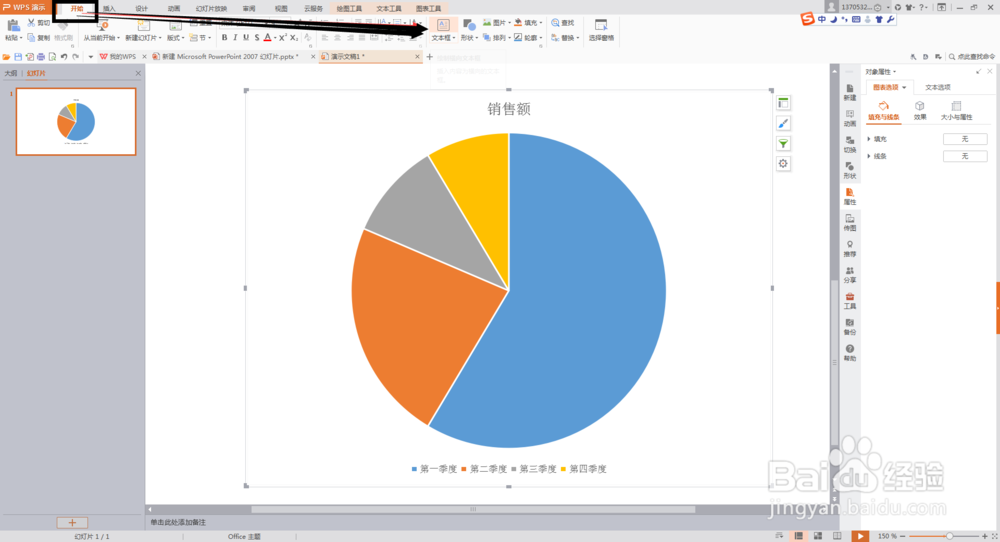
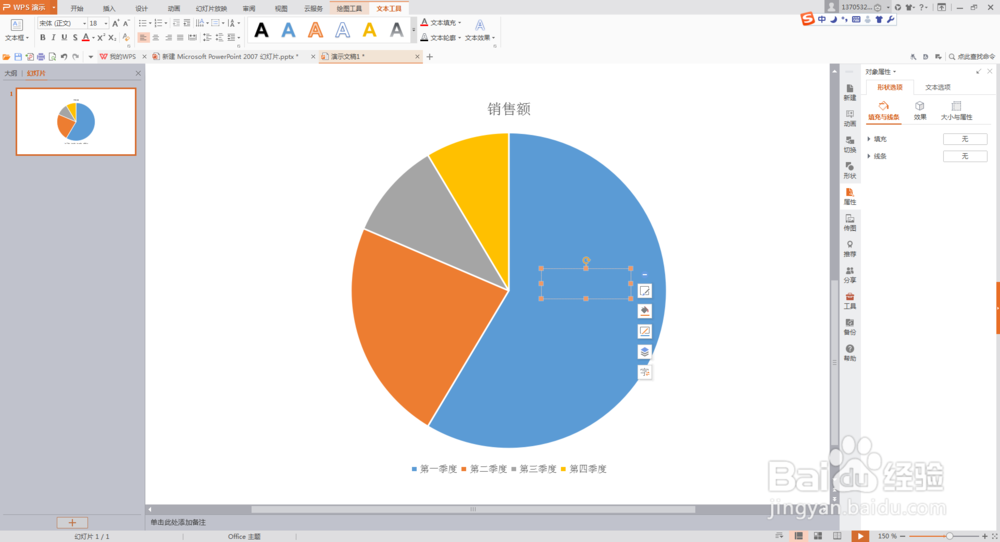
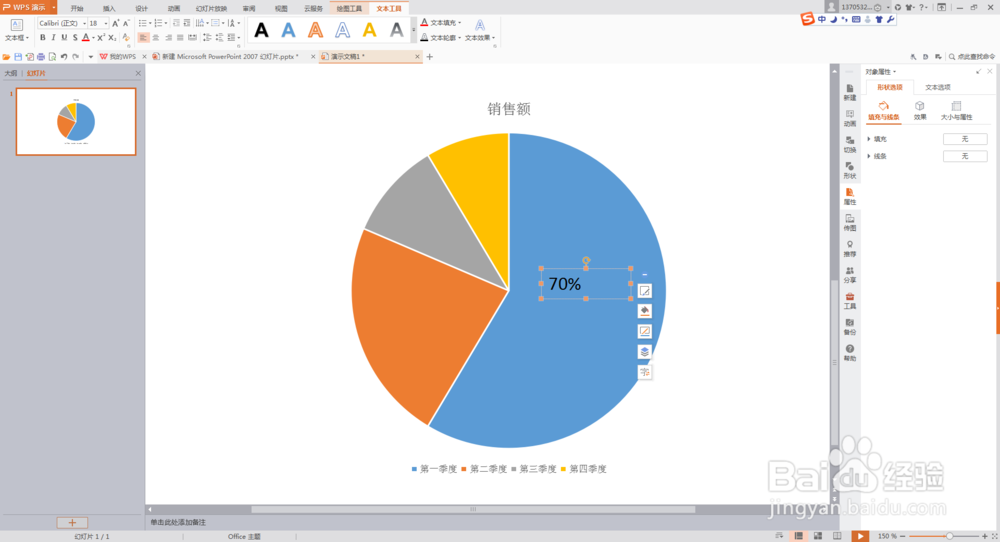
5、如果觉得文字字体有点小,可以把文本框变大,鼠标放在文本框右下角,往外拖,之后,改变文字大小,
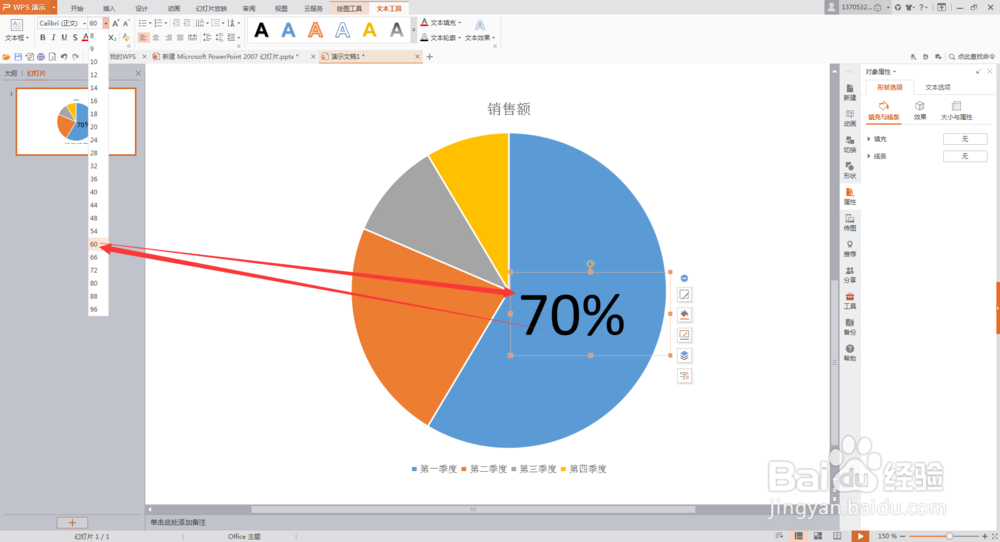
6、在橙色形状里输入百分之20,字体大小选择32号,如图所示,
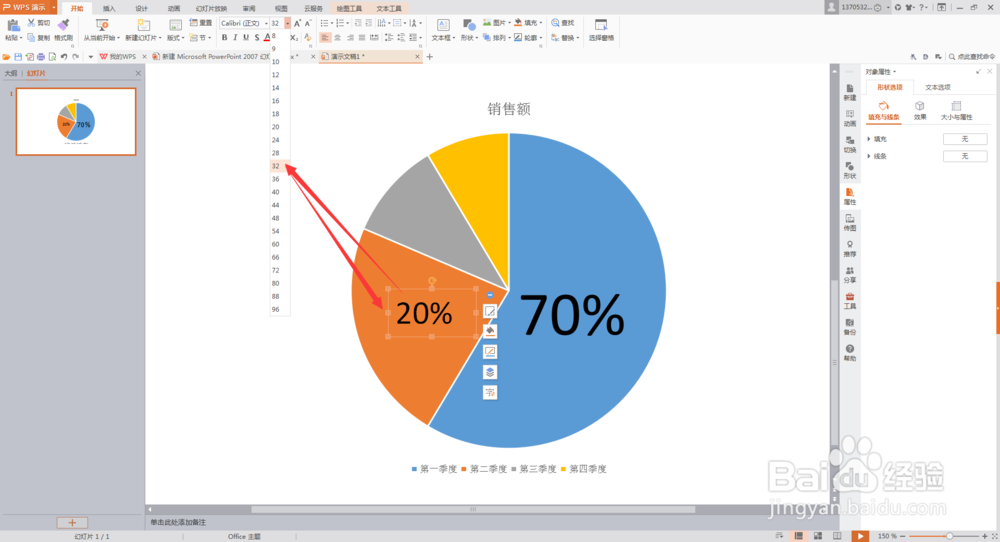
7、在另外灰色和黄色的形状里,输入百分之5,字号18,如图所示,
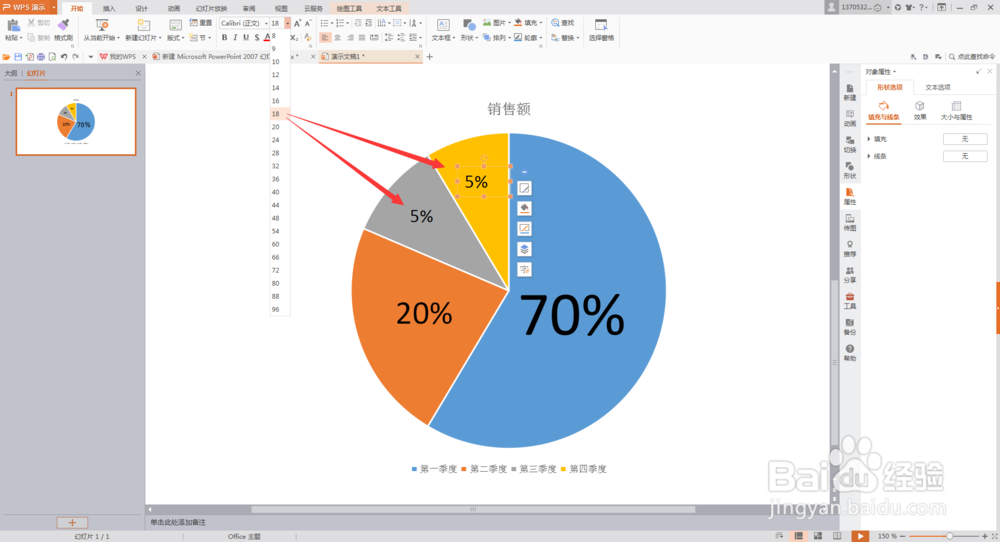
8、在空白处单击一下,饼形图已经做好,可根据自己不同的需求进行编辑修改。